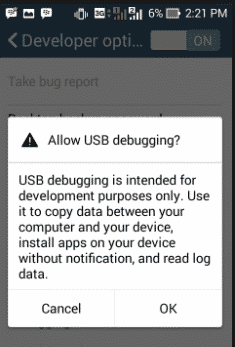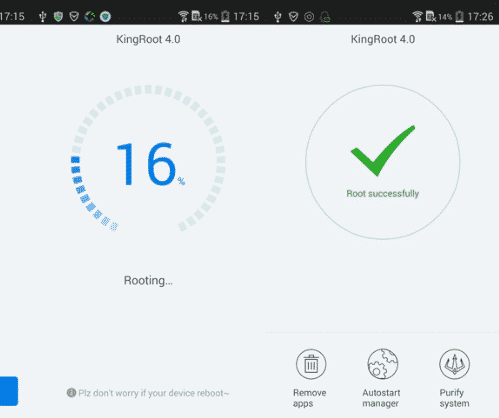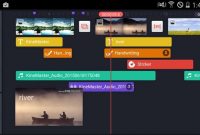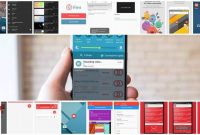Cara root Asus Zenfone C Zc451cg tanpa PC atau menggunakan aplikasi di android ini sudah 100% terbukti sehingga Anda bisa mencobanya secara langsung. Sebelum melakukan rooting, Anda harus terlebih dahulu mengetahui akar masalahnya. Istilah rooting sangat familiar di kalangan pengguna Android.
Rooting umumnya dikenal sebagai kegiatan modifikasi sistem dengan tujuan tertentu, seperti mengoptimalkan performa Asus Zenfone C Zc451cg Anda. Secara sederhana, rooting dapat ditafsirkan sebagai memberikan akses penuh kepada pengguna untuk memodifikasi, men-tweak sistem Android pada perangkat.
Jika Anda sering menggunakan OS Windows akan mengetahui nama administrator, istilah “rooting” mirip dengan istilah “administrator” yang biasanya Anda temukan di sistem operasi Windows untuk mengakses sistem file. Dengan cara yang sama, dengan akses root, Anda dapat mengubah dan memiliki akses ke keseluruhan sistem pada perangkat Android.
Lalu bagaimana cara root untuk asus zenfone C? Nah berikut ini kami jabarkan secara lengkap tutorial nya. Silahkan simak berikut ini:
Baca juga: [Work 100%] Cara Root Xiaomi Redmi 4X Paling Mudah
Cara Root Asus Zenfone C Zc451cg Tanpa PC
Langkah Persiapan Sebelum Root
- Pertama Aktifkan opsi sumber tidak diketahui atau unknown source. Caranya: Buka Menu pengaturan – pilih keamanan – lalu centang unknown source.
- Selanjutnya Aktifkan USB Debugging. Dengan cara Masuk ke pengaturan – pilih Developer Options – lalu centang USB Debugging untuk mengaktifkan
- Namun Jika tidak terdapat pengaturan Developer Options. Pergi ke pengaturan – pilih about Phone – lalu tap No build 7x maka Developer Options akan muncul)
- Pastikan isi baterai anda 60% keatas
- Kemudian Download KingoRoot apk dan install ke android anda.
- Pertama Buka apk KingoRoot yang sudah Anda Install tadi
- Kemudian klik button ROOT
- Silahkan tunggu. Jika proses selesai maka akan muncul tulisan Root Succes
- Terakhir klik Finish maka asus anda akan reboot otomatis.
- Dan selesai
- Kumpulan Daftar Paket Nelpon Bulanan Kartu AS Murah 2017
- Kumpulan ID Outlet Indosat Ooredoo Terbaru 2017
- [Teruji 100%] Cara Root HP Lenovo A1000